INTRODUZIONE
Nella gestione dell’asporto con i software di 2Bit è possibile schedulare l’invio automatico di notifiche all’ avanzamento dell’ordine, così da permettere al cliente di rimanere sempre aggiornato sullo stato del suo ordine.
In questa guida si spiega come impostare l’invio automatico di una notifica a presa in carico consegna e/o per avvisare di un ritardo, di una cancellazione o per una notifica immediata. Dalla versione 22.113.0001 è anche possibile far inviare automaticamente una notifica sms in base all’origine della comanda, quando arriva un nuovo ordine.
CONFIGURAZIONI
Notifica consegna ordine / variazione orario ordine via sms
- Invio automatico di una notifica predefinita per i clienti che chiedono di essere avvisati (un pulsante simile a quello dell’incassata) all’interno della testata della comanda. La notifica parte in automatico quando il fattorino prende in carico la comanda tramite lettura barcode.
- Invio automatico di una notifica nel caso l’ordine venga spostato nel planner, o gli venga variata l’ora consegna.
- Invio automatico di una notifica quando l’ordine viene cancellato.
- Invio automatico di una notifica quando si riceve un ordina di una determinata origine.
- Invio immediato di una notifica selezionata dall’operatore
A) GENERAZIONE NOTIFICA ALL’ASSOCIAZIONE DEL PONY
Durante l’inserimento della comanda, se si desidera inviare una notifica al cliente in caso di:
- partenza del fattorino per la consegna dell’ordine
- cambio ora consegna da
- planner (spostamento ordine)
- modifica dati consegna
- eliminazione comanda
è sufficiente attivare la spunta su “Attiva notifiche consegna” nell’ordine che diventa gialla e significa che partiranno le varie notifiche configurate.
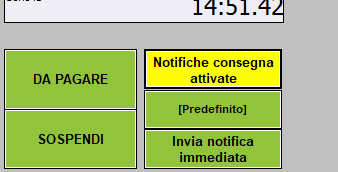
Si può impostare anche un testo specifico da inviare via notifica, dal pulsante [Predefinito]; oppure inviare una notifica immediata con il pulsante Invia notifica immediata.
Quando il messaggio di avvertimento consegna in arrivo viene generato dal sistema per essere spedito, l’icona assume una colorazione più scura:
![]()
Da questo stato, non è più possibile rimuovere la “richiesta invio notifica” dall’ordine.
Quando il sistema di invio dei messaggi (App Server) effettua il reale invio del messaggio al cliente, l’icona assume questa colorazione:
![]()
Il messaggio viene preparato anche se l’associazione del pony viene effettuata all’interno dei dati di testata dell’ordine stesso, selezionando il pony tramite la lista a discesa:
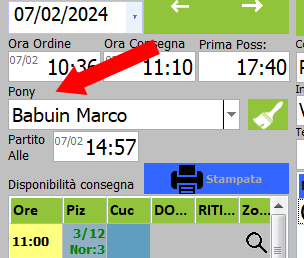
Durante la preparazione della notifica vengono fatti dei controlli a seconda del tipo di notifica da inviare, ad esempio, verrà verificata l’esistenza del cellulare nel campo Telefono2 se deve inviare un SMS.

È possibile ri-effettuare la generazione della notifica inserendo a posteriori il numero di cellulare nella scheda del cliente. Proseguire in questo modo:
- confermare con OK il messaggio sopra riportato (se presente)
- modificare la scheda del cliente inserendo il numero di cellulare
- Riaprire l’ordine con il tasto MODIFICA ORDINE
- Confermare la schermata.
Il messaggio verrà generato e sarà pronto per l’invio.
La tipologia di notifica da inviare è di default SMS; ma ci sono alcune varianti se si attivano determinate opzioni:

- Invia con Zefiro: qui l’invio viene demandato ai servizi di Zefiro dove bisogna aver configurato un utente per l’AppServer (caricando i parametri nel software, nelle impostazioni App/Web, con utente e password, vedi foto) e dato una priorità ai servizi di notifica su Zefiro (la priorità più elevata viene utilizzata per prima), in quanto verrà tentato l’invio con i vari servizi di notifica (SMS, Mail, Notifica Push) secondo le priorità impostate. Per ogni servizio di notifica bisogna impostare eventualmente i parametri di configurazione sempre su Zefiro (vedi wiki: https://wiki.2bit.it/knowledgebase/marketing-automation-configurazione-delle-opzioni-per-lautomazione/). Una volta impostato l’opzione di invio con Zefiro va riavviato l’AppServer altrimenti le notifiche non partono.
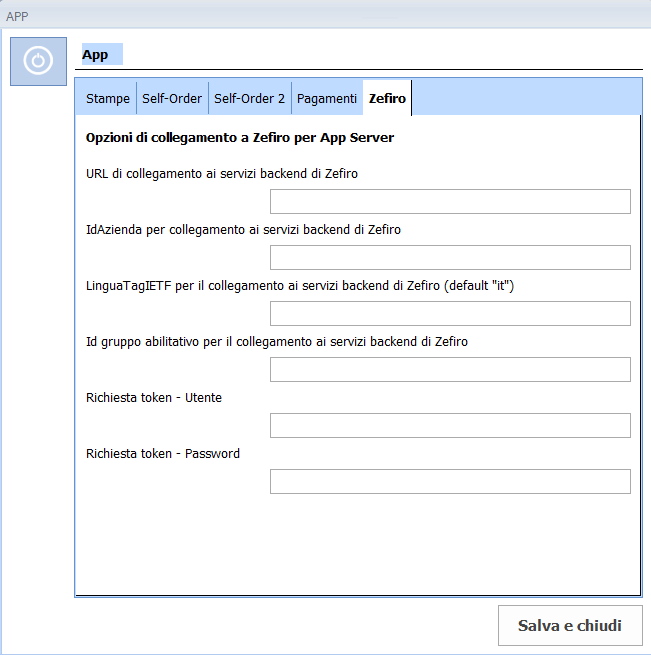
2. Priorità alle notifiche push: la notifica di tipo SMS viene girata in notifica push se il cliente è un cliente registrato su App.
B) GENERAZIONE NOTIFICA CAMBIO ORARIO CONSEGNA O CANCELLAZIONE ORDINE
Un eventuale spostamento dell’ordine nel planner per il cambio dell’orario, o la modifica manuale dell’ora consegna nell’ordine, o la cancellazione dell’ordine stesso, può essere notificata al cliente tramite notifica.
Il messaggio con cui l’operatore dovrà interagire in caso di variazione dell’ora di consegna sarà il seguente:
- PER COMANDA GIÀ STAMPATA AI CENTRI DI PRODUZIONE:
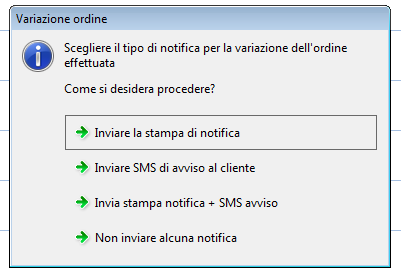
Viene chiesto se inviare la notifica di stampa ai CDP, se inviare la notifica al cliente, se inviare entrambi o annullare la richiesta.
- PER COMANDA NON ANCORA STAMPATA AI CENTRI DI PRODUZIONE:
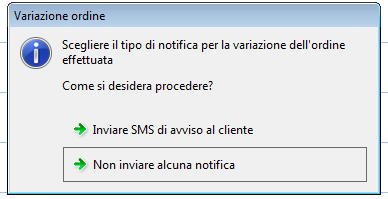
Viene chiesto se inviare la notifica al cliente, oppure non inviare nulla.
L’invio della notifica non prevede alcun feedback grafico all’operatore. Viene semplicemente creata ed inviata al cliente con l’avviso di spostamento dell’orario di consegna.
È possibile consultare la scheda cliente / sezione MESSAGGI / per verificare se la notifica è stata generata e/o spedita.
C) GENERAZIONE NOTIFICA PER ORIGINE COMANDA
Su Anagrafica Origini c’è la possibilità di indicare per ciascuna origine se deve attivarsi in automatico la notifica via SMS o altro:
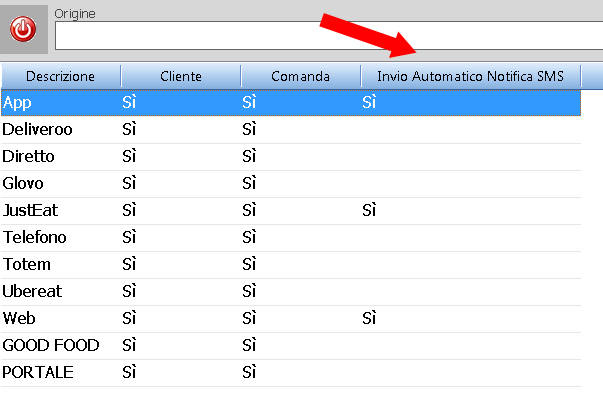
Se è attivo la notifica automatica quando si salva un ordine, o lo si importa (vedi Just Eat) o lo si riceve da App o Web, il sistema attiva in automatico la notifica se previsto dall’anagrafica dell’origine dell’ordine.
D) AVVERTIMENTO PER MESSAGGI PENDENTI
Se App Server non ha spedito tutti i messaggi per il cliente selezionato, prima di generarne uno di nuovo il software avvisa l’utente che il cliente ha ancora messaggi non inviati in attesa di spedizione.
Potrebbero essere messaggi obsoleti, rifiutati dal servizio di invio, oppure non processati per problemi di varia natura.
Prima di procedere con la creazione di una nuova notifica, l’utente può scegliere di visualizzare i messaggi per capire l’origine del disservizio:
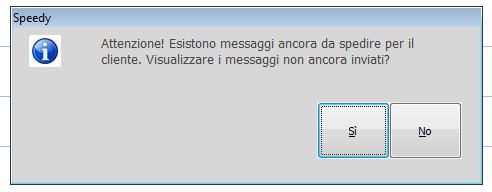
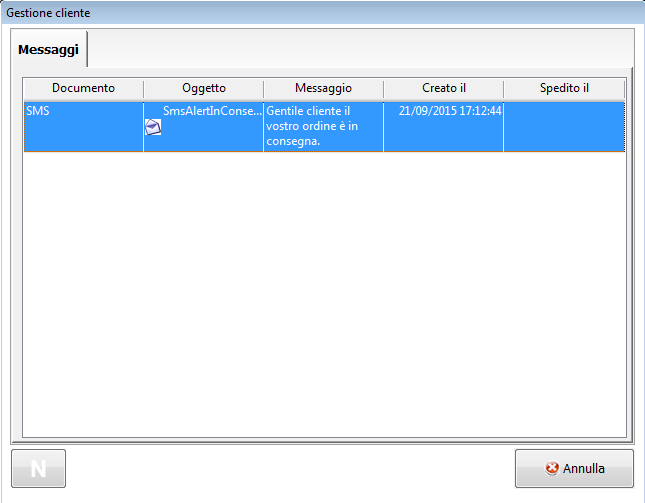
Successivamente, dopo la pressione del tasto Annulla, è possibile eliminare questi messaggi:
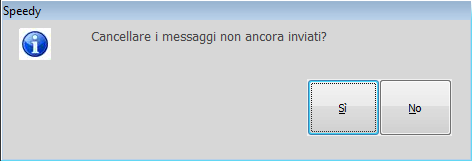
Infine, il sistema provvede alla creazione del messaggio previsto inizialmente.
E) CONFIGURAZIONE DEL TESTO PREDEFINITO PER I MESSAGGI
È possibile configurare il testo dei messaggi e l’eventuale invio in “Gestione asporto” – “Notifiche avviso ordini”:
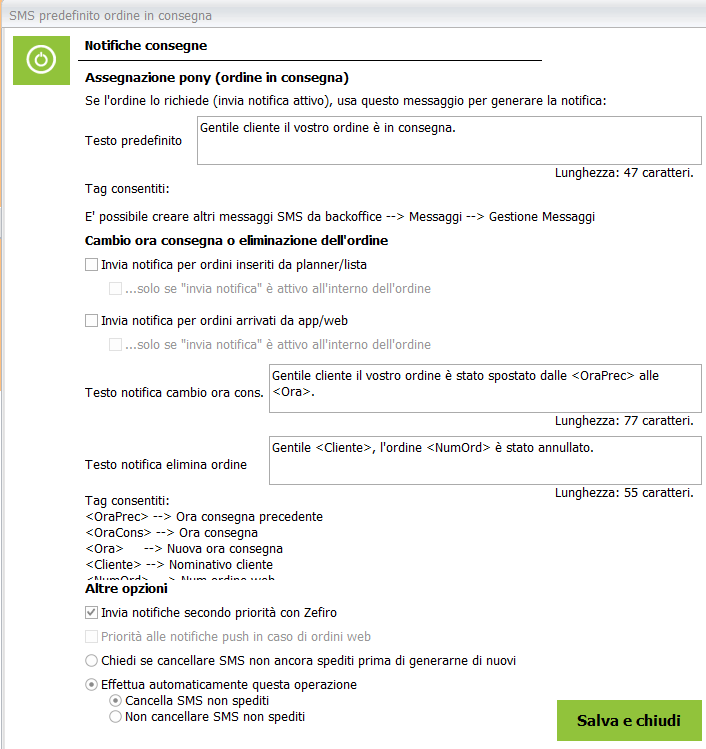
F) TESTO DEL MESSAGGIO
È possibile personalizzare il testo del messaggio inserendo dei testi predefiniti, che vengono poi sostituiti con i dati dell’ordine in lavorazione:
- <Cliente> – il sistema inserisce il nominativo del cliente
- <OraPrec> – il sistema inserisce l’orario iniziale (prima della variazione)
- <Ora> – il sistema inserisce il nuovo orario (dopo la variazione)
- <OraCons> – il sistema inserisce l’ora di consegna
- <NumOrd> – il sistema inserisce il numero dell’ordine App/Web
G) NOTIFICA DI SPOSTAMENTO O CANCELLAZIONE
Per la parte della notifica di cambio orario consegna o cancellazione, essa può essere attivata sia per ordini acquisiti da web, sia per ordini acquisiti da planner grafico. Inoltre, è possibile determinare se l’invio va effettuato solo se attiva la richiesta di “invia notifica” nella testata dell’ordine , oppure a prescindere da questa notifica.
Editare a piacimento la sezione relativa:

H) NOTIFICHE NON SPEDITE
È possibile determinare il comportamento in generazione di nuovi messaggi nel caso esistano già messaggi non spediti.

I) NOTIFICHE IMMEDIATE
Per inviare una notifica immediata basta inserire prima dei testi di messaggio da backoffice Messaggi >> Modelli SMS/Notifiche:
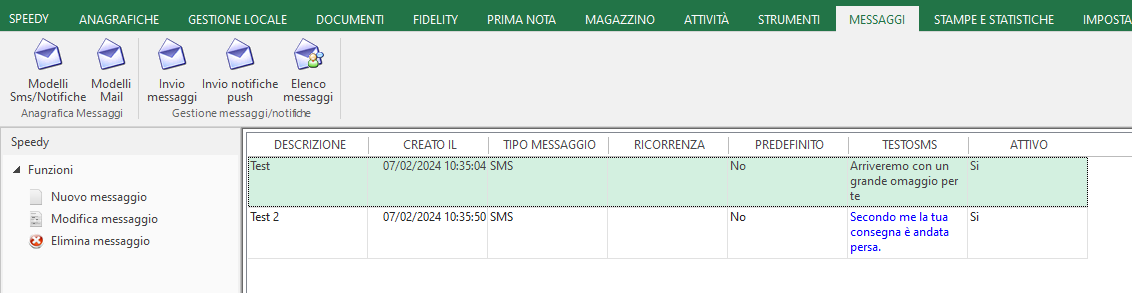
Nel singolo ordine poi, si deve premere il pulsante Invia notifica immediata, selezionare il testo da inviare nella tendina dei messaggi proposti, e dare Conferma:
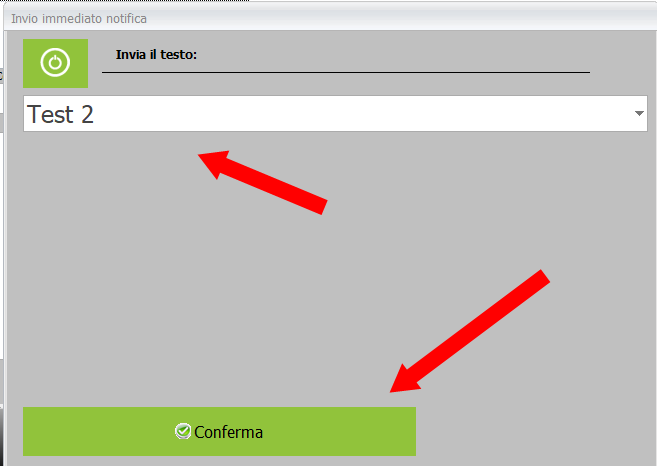
Il messaggio viene subito generato e preparati per l’invio.
CONSIDERAZIONI
- Il numero usato per la spedizione di un SMS sarà obbligatoriamente quello in Telefono 2.
- La richiesta di notifica è relativa al singolo ordine, e non è memorizzata nella scheda cliente per essere replicata come impostazione.